截图怎么截?(截图怎么截到灵动岛)

一,截图怎么截?
截图功能是平时使用较多的一个操作,尤其是作为自媒体创作者,更是经常使用这个功能。在给大家讲解软件工具的使用方法时,抓取一个图片放到文章中,可以让大家更直观的了解操作过程,免去冗长的语言叙述。
截图的方法工具有许多种,我是一个专注于讲解软件使用方法和技巧的自媒体人,根据我多年的经验,总结出以下几种简单易用的方法,大家可以根据需要灵活选用。
1.操作系统自带的截图工具windows7和windows10中都带有一个截图工具,单击“开始—所有程序—附件—截图工具”,打开截图工具软件。下面以windows10为例介绍,windows7操作与此类似。
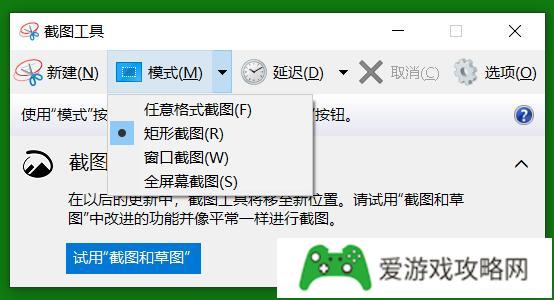
在“模式”下拉菜单中选择截图类型:
任意格式截图:截取任意形状的图像。
矩形截图:截取矩形图像。
窗口截图:截取当前活动窗口。
全屏幕截图:截取全屏。
选择一种截图类型,如矩形截图,单击“新建”按钮,在屏幕上拖动鼠标,画出一个要截取的区域,然后释放鼠标,截取的图像就自动出现在截图工具中。
单击“文件—另存为”命令,可以将截图保存为png、jpg或gif图像。
2.PrtSc键截图这是最简单的一种截图方式。单击键盘右上角PrtSc键可以进行全屏截图,按Alt+PrtSc键可以截取当前活动窗口。

用以上两种方式截取的图像都保存在剪贴板中,打开windows中的“画图”工具,单击“粘贴”按钮,可以将截取的图像粘贴到画图中,然后就可以保存为图片使用。
3.用浏览器截图现在的很多浏览器都自带了截图功能,或者通过安装插件实现。这些浏览器有360浏览器、搜狗浏览器、2345浏览器等。因为浏览器是大家日常使用最多的工具,用它来进行抓图,操作也很方便。
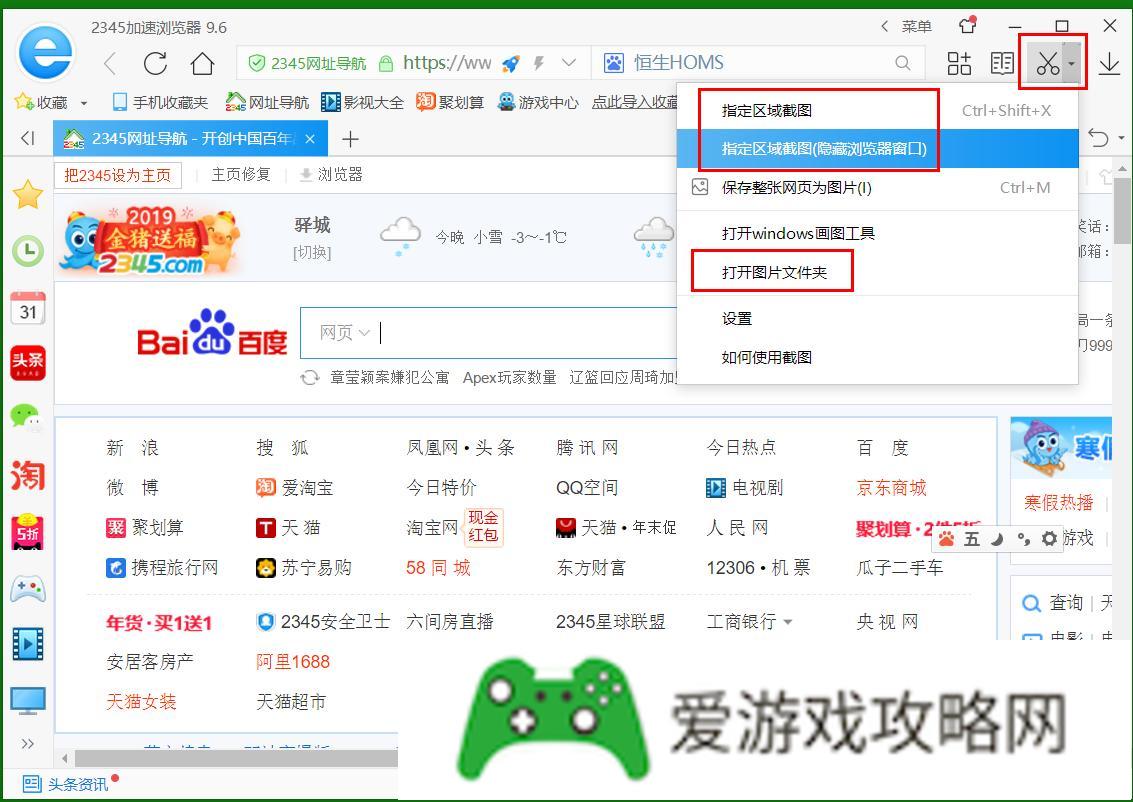
12345浏览器为例,启动浏览器后,在右上角出现一个剪刀工具按钮,单击它在屏幕上拖动,即可截取一个矩形图像。
如果想截取浏览器以外的其他屏幕,可单击剪刀按钮右侧的小箭头,在下拉菜单中选择“指定区域截图(隐藏浏览器窗口)”命令。
2345浏览器截图工具截取到的图形,默认保存在“我的文档\2345截图”目录中,可以直接单击剪刀按钮下拉菜单中的“打开图片文件夹”命令,打开保存截图的文件夹。
4.视频截图用QQ影音可以将视频画面截取下来,保存为png、jpg或gif图像。方法是:
用QQ语音播放视频,到要抓取的画面后暂停播放,单击右下角影音工具箱按钮,在弹出的菜当中选择“截图”命令,当前画面即被截取下来,并自动保存在指定的文件夹中。
单击左上角的“QQ影音—设置—图片设置”,打开截图设置对话框,可以设置截图的保存位置和图片类型.
5.用第三方工具截图以上介绍的几种截图方法,虽然使用方便,但截取的对象较简单,只能截取矩形形状,对截取后的图像编辑功能也较弱,或者没有。许多第三方公司开发的截图工具功能远远超过以上几种工具,不但截取的对象多,而且对截取后的图像还可以进行编辑,集图像抓取和编辑功能于一体,极大的方便了用户操作!
截图工具很多,给大家推荐一个截图软件FastStone Capture。
该软件体积小巧,功能强大,操作方便,包括全屏截取,当前活动窗口截取,截取选定区域,多边形截取和截取滚动页面等,截取后的图像可以进行缩放、裁剪、旋转、添加文字等编辑。
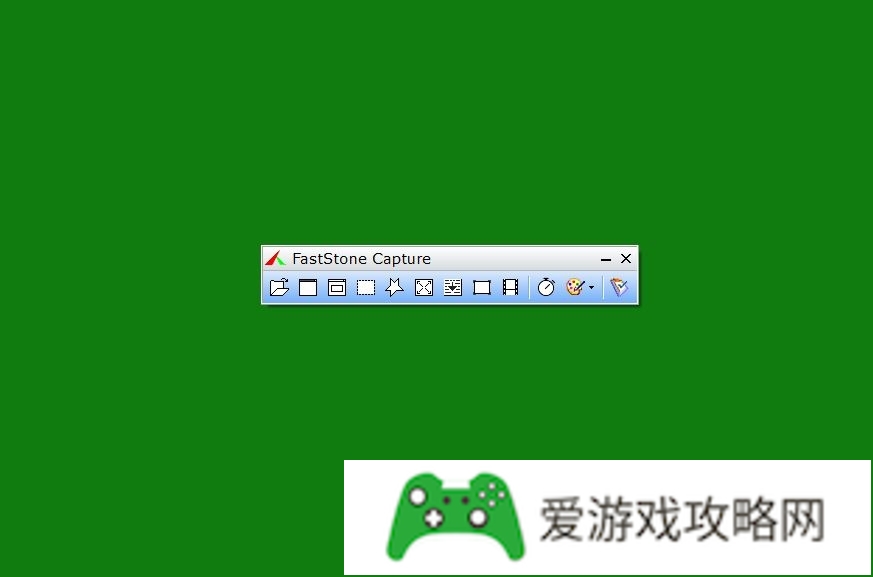
启动软件后出现一个工具条,选择某种截图类型,在屏幕上点击或拖动鼠标,完成截图,然后自动在编辑器中打开截取的图像,进行相应的编辑后,单击“另存为”命令,保存为bmp、gif、jpg、png图像。
使用总结:
1.如果仅仅抓取全屏和当前活动窗口,就直接用PrtSc键即可,简单方便。
2.windows自带的截图工具集抓取和保存为一体,是我使用最多的一种方法,因为用PrtSc键抓取后,还要打开画图等工具保存图像,而windows截图工具将二者合为一体,操作更方便!
3.浏览器抓图方法抓取网页比较方便。
4.如果想进行更高级的抓图操作,那就选择第三方截图工具,它们的功能能够满足用户的各种需求。
1.阅后如果喜欢,不妨点赞、评论和关注一下。
2.如果喜欢玩软件,请关注本头条号阅读相关文章。
3.在学习中有什么问题,欢迎与我沟通交流,今日头条号搜索:微课传媒,我在这里等你哟!
二,荣耀截图怎么截图
这个太简单了,手机或平板左上方顶端有个通知栏,在任何app上看到你感兴趣的页面或讯息时,只消用食指从上往屏幕下滑,会出来一个有剪刀和截屏2字的灰色图标,点这个小图标就可以了!截图也叫保存图片,看到你你想要的图片,稍用力点一下会跳出保存图片或保存到手机,配图2示例:从头条搜索那里保存的图片
2示例:截屏图↓


三,截图怎么截图
有没有这样的经历?
你常常用qq或者微信来截图,但是有一天你不小心把对话框里的截图误发出去……直接“社死现场”。

如果你又用不惯系统自带的截图,那么Snipaste可能就是命定的救星了!
Snipaste打开后会自动停留在右下角的任务栏,图标风格和win系统的风格十分类似,开机启动毫无违和感:

看看这丝滑的截图方式:
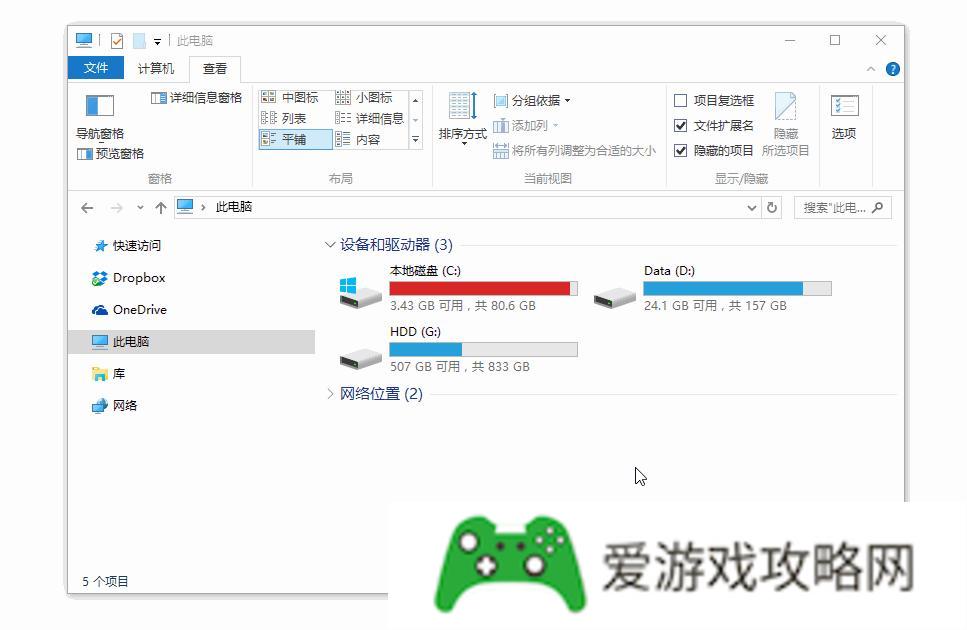
作为一个截图软件,功能非常全面:
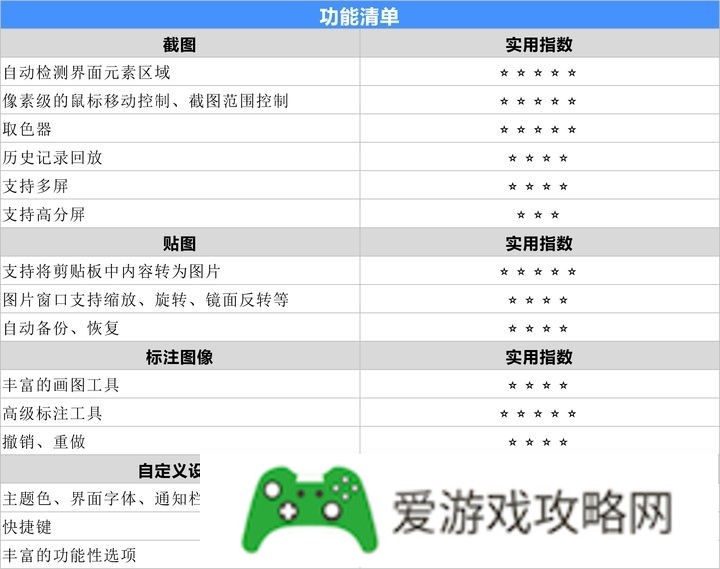
介绍几个最好用的功能:
1.截图使用Snipaste截图主要有两种方式:
- 使用快捷键截图,点击键盘上的【F1】键,即可进入截图页面
- 鼠标左键点击任务栏上的snipaste图标进入截图页面
两种方式都可以通过点击鼠标右键退出截图。
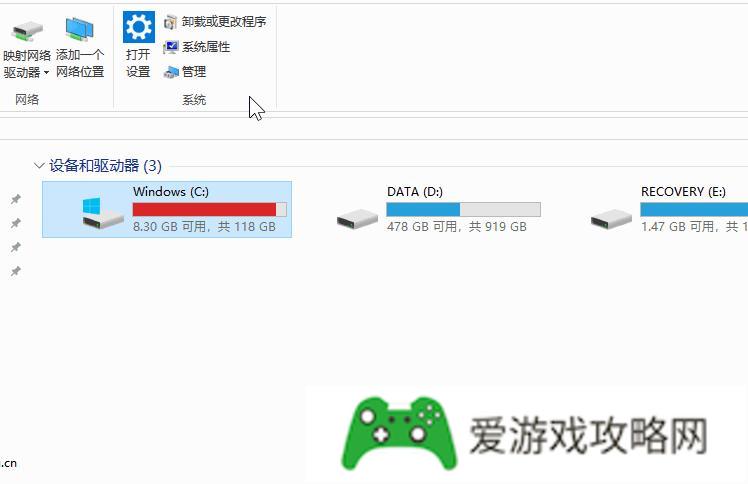
右击Snipaste图标在弹出的菜单中选择【首选项】。在【首选项】菜单中,我们可以依据个人使用习惯对Snipaste做出相应的设置更改,在每一个具体设置项的页面底部都有【恢复默认】选项。

在【输出】设置中,图像质量选项,数字输入范围为-1~100,输入的数字越大,保存的截图质量越高。
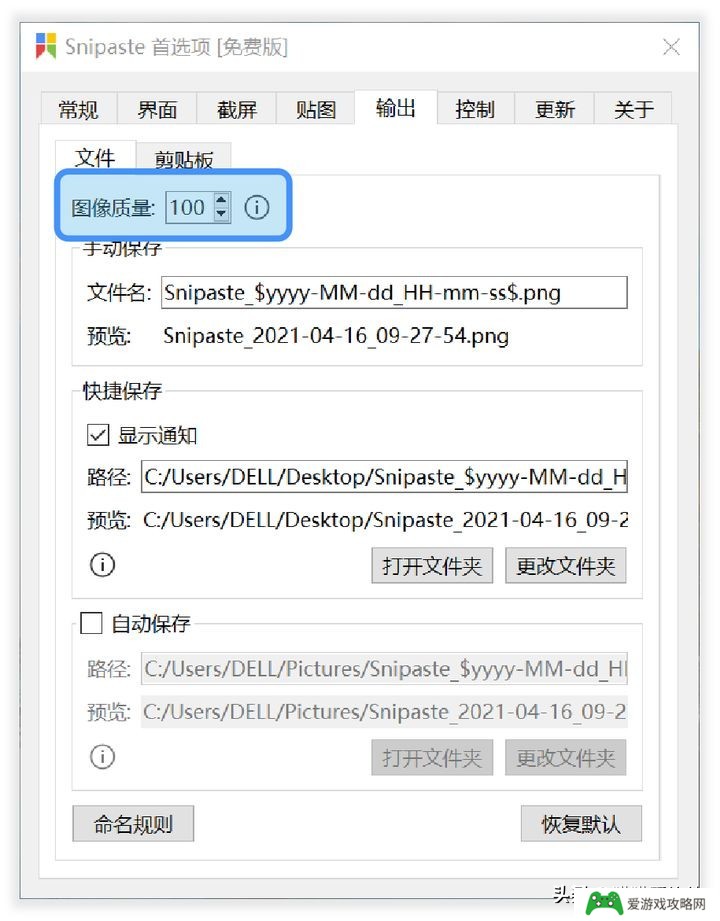
拥有丰富的画图工具:矩形,椭圆,线条,箭头,铅笔,马克笔,文字
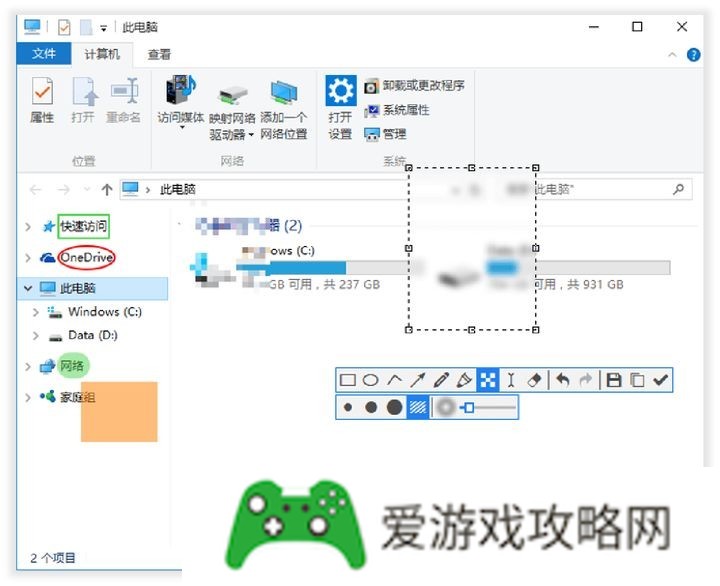
高级标注工具:马赛克,高斯模糊,橡皮擦

荧光笔、模糊效果、橡皮都加入了矩形选区,再也不需要一点一点涂了!
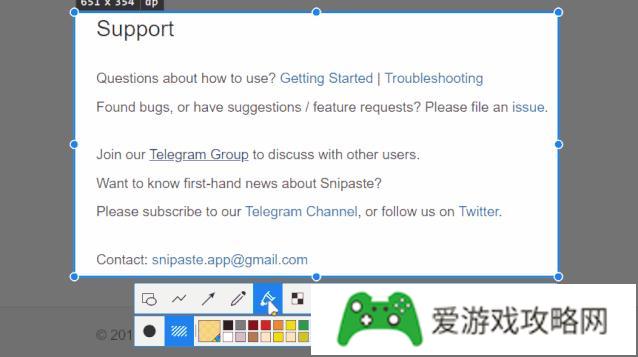
进入截图界面,按下 【,】和【 。】两个键,可以查看之前截过什么图
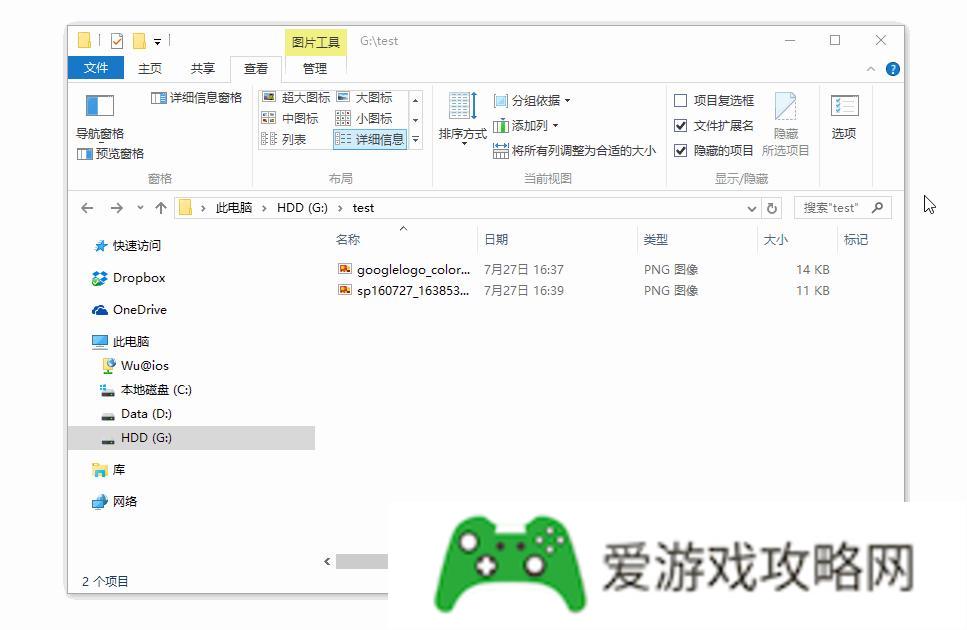
4.贴图因为是快捷键操作,动图可能一次看不明白,多看几次就懂了(狗头)
这个功能真的太太太好用了!
通过快捷键(默认 F3)\ 鼠标中键单击托盘图标 \ 截图时选择贴到屏幕均可实现贴图。
这种类似于多窗口工作的模式就是来自于贴图功能,你只要截图后,按下默认快捷键 F3,就可以将截图快速贴在桌面上。写文章时,所有查阅的资料都放在一个页面里,不用浏览器、Word来回切换
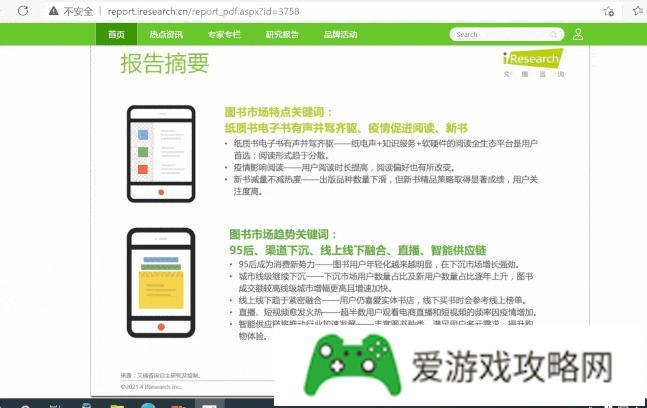
还省下了截图→保存图片到桌面→打开图片(不少打开图片的软件不会自动适应图片大小)→调整图片软件的操作
只需要截图再贴图到桌面,等待相关操作完成,取消贴图即可,而且贴图是置顶的。
高端操作:程序员敲代码的时候,就可以用贴图把需要调整的代码块贴在旁边,一目了然:
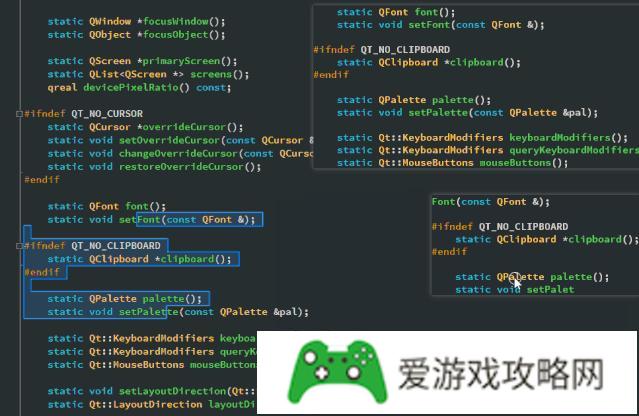
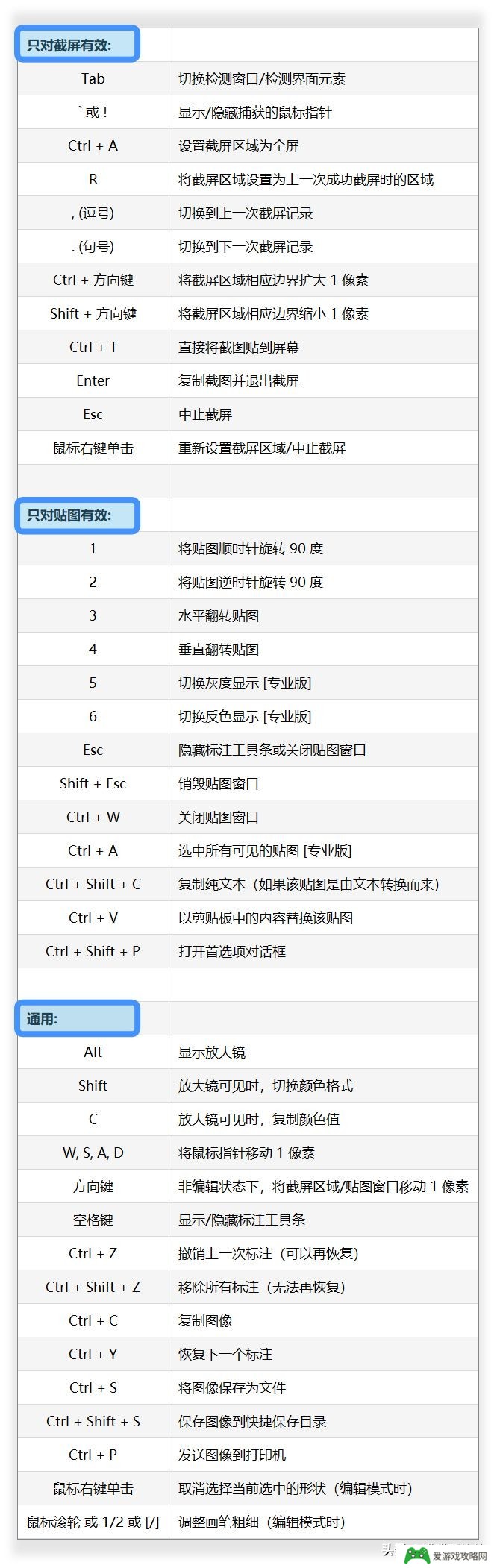
Snipaste官网地址:https://zh.snipaste.com/
跨平台应用,支持 windows,macOS,Linux(正在开发)
- windows:从微软应用商店 获取或者从官网下载最新版本
- macOS :通过 brew cask install snipaste 快速安装
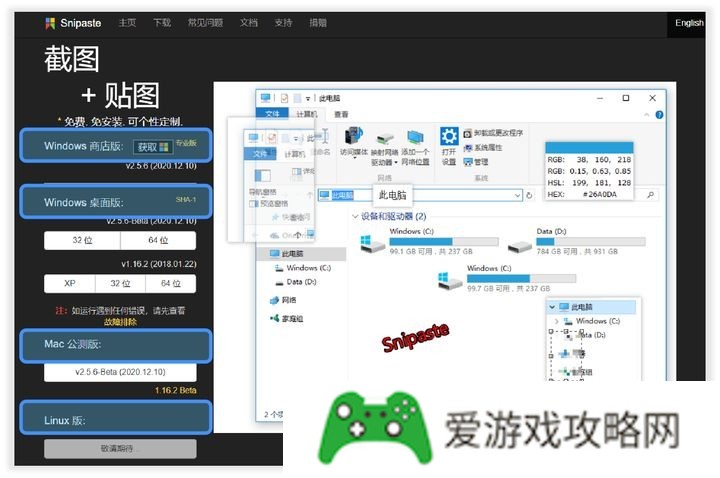
在官网下载软件压缩包,解压后即可直接使用,不用安装!进入解压到的文件夹点击Snipaste.exe(如图)即可启动软件
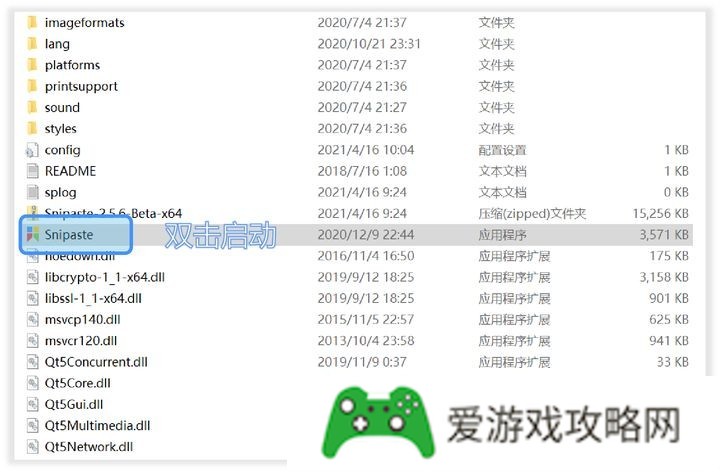
四,截图怎么截一部分
有没有小伙伴跟小优一样,每次需要截图时,先登录微信或者QQ聊天工具,再打开聊天对话框开始截图,或者使用电脑截屏快捷键ctrl+alt+a截图,这些截图小工具操作都很方便,电脑小白也很容易上手,但也只能截取矩形图片。其实,Win10电脑还支持不规则截图哦!
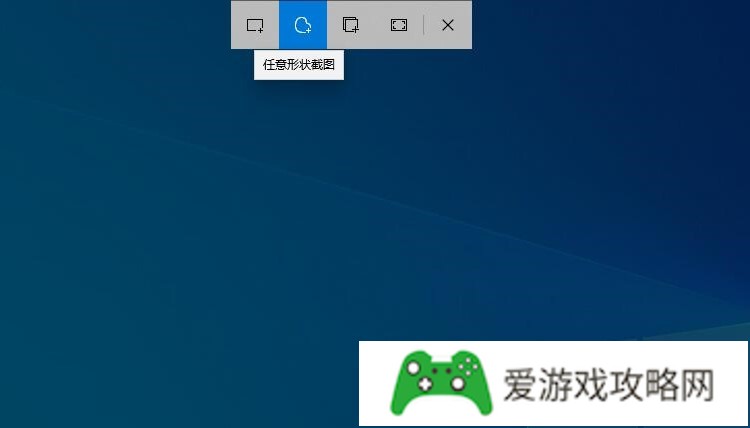
按下win+shift+s组合键,即可弹出Win10系统自带的截图工具,除了常用的矩形截图、窗口截图、全屏幕截图外,还可以任意形状截图。想要尝试的小伙伴可以继续往下了解具体的操作步骤哦!
1、点击【矩形截图】选项,按住鼠标左键拖动,便可以绘制矩形截图区域;
2、点击【任意形状截图】选项,按住鼠标左键拖动,便可以绘制不规则截图区域;
3、点击【窗口截图】选项,鼠标点击选取当前页面中需要截取的窗口即可;
4、点击【全屏幕截图】选项,即可截取全屏显示的所有内容;
截图完成后,屏幕的右下角自动弹出【截图已保存到剪贴板】的通知小窗口。

此外,如果想要对截取的图片进行编辑,点击通知小窗口,打开【截图和草图】工具,即可对截图进行裁剪、涂鸦、注释或共享等操作。
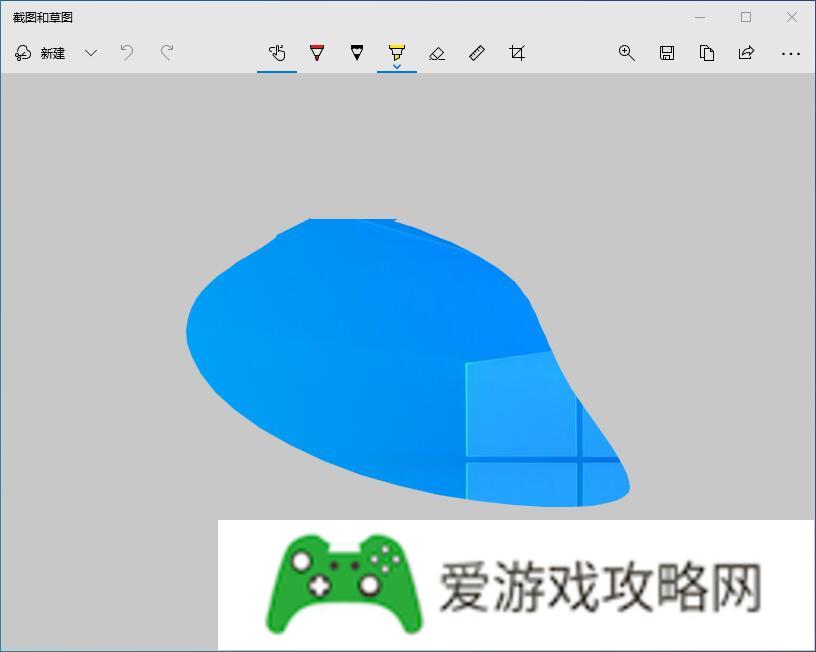
好了,以上就是今天的分享了!如果大家还知道其他关于电脑操作的小技能,欢迎在评论区留言探讨哦!
五,截图怎么截到灵动岛
日常的工作与生活中,截图一定是大家都必定要会的操作。
不过还有多少人,截图只知道微信和 QQ 聊天框里的这把剪刀?
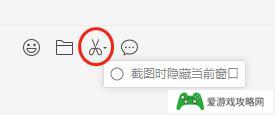
如果你截图不懂得如何快捷操作,那就太out了!如果你只知道一种截图方法,很多时候也是非常不方便的。
其实截图在电脑上是非常方便的,哪怕不使用专业的第三方截图工具,借助电脑自带常用的工具,就可以实现多种简单快捷的截图操作。
今天,就给大家分享 5 种电脑上非常实用且方便的截图操作,相信我,你绝对用得上!
1 、微信截图
微信可以说是办公时必登录的应用了,而电脑上微信的截图功能,也是最简单方便的了。
同时按住【Alt+A】,就可以截取屏幕任意位置的图片。
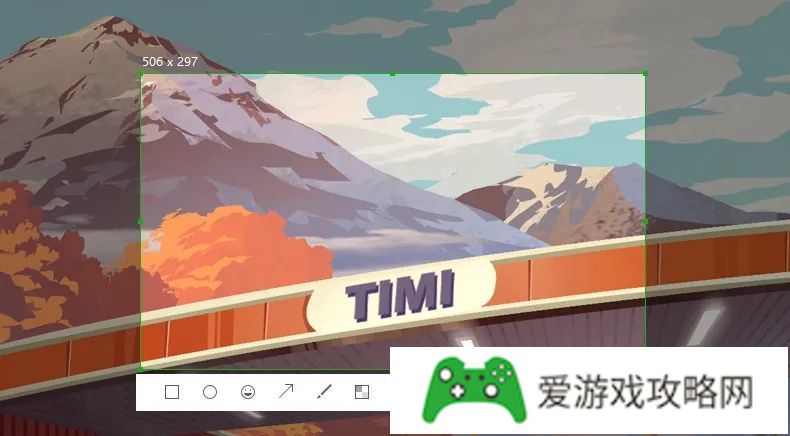
2 、QQ截图
QQ 也是常用的社交应用,虽然办公的时候,使用QQ 的人远没有微信多,但其实QQ 在一些功能上比微信更适合用来办公。
比如用微信发送文件有大小限制,而QQ 发文件就要自由多了。
再比如,QQ 也有截图功能,同时按住【Ctrl+Alt+A】,同样可以任意截取图片大小。
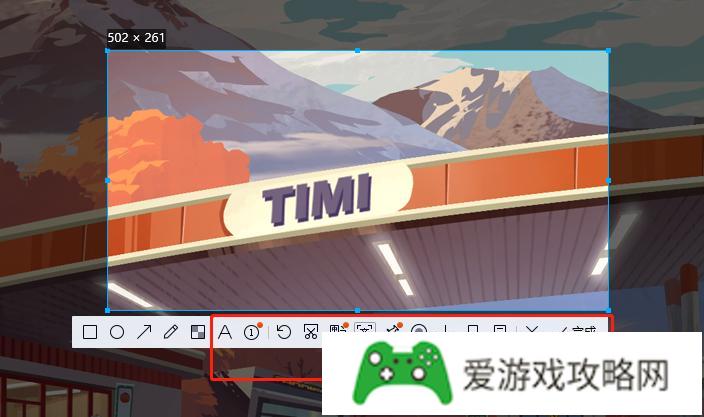
而且QQ 截图的功能更加多样,像长截图、屏幕识图、翻译等等功能都是微信没有的。
3 、WPS 截图
如果是在使用WPS 文档工具的时候想要截图,那么也可以试试WPS 自带的截图功能。
同时按住【Ctrl+Alt+X】,就可以截取任意大小形状。
WPS 的截图功能同样支持提取文字、文本翻译等功能,而且还可以把截取的图片直接转化为PDF文档。
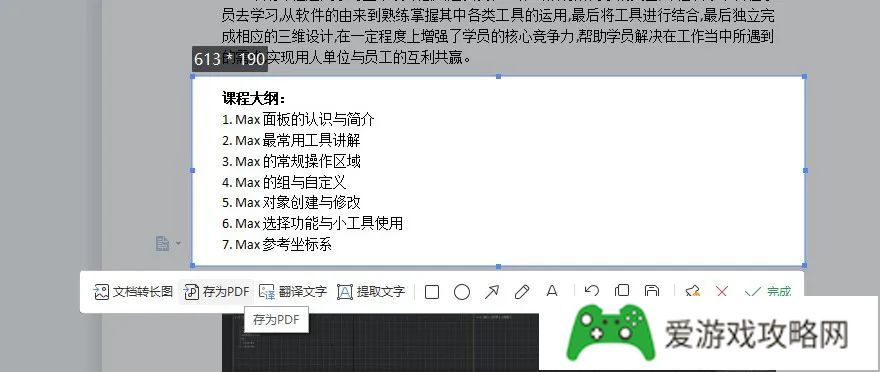
不过,WPS 截图只能免费选取矩形区域截图,其他形状截图目前需要开通会员才能使用。
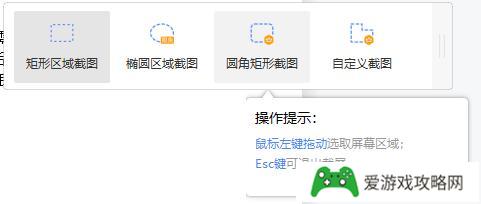
4 、全屏截图
上面介绍的,都是一些常用工具附带的截图功能,而其实,电脑系统本身就是自带截屏功能的。
截图快捷键是【Prtsc】键,这个键一般在F12键的旁边。

这个截图快捷键大家用得比较少的原因,是因为它是全屏截图,不能自定义截取特定区域的图片,使用上没有那么灵活。
但是,如果你就是需要全屏截图的话,【Prtsc】键就反而更好用。
另外,【Prtsc】键截图是没有弹窗页面,也没有截图成功的效果显示,按完【Prtsc】键后,直接在想要的位置粘贴上去就可以了。
5 、任意形状截图
系统自带的截图,除了上面【Prtsc】键的全屏截图之外,同时按住【Win+Shift+S】,也可以进行区域截图。
除了常用的矩形截图之外,系统自带的这个截图功能还支持截取任意形状,不管是圆形、心形、五角形、六角形,还是蛇形·····只要你能画出来,都可以截图。

甚至可以起到一个简单抠图的效果,可以说不要太自由!
总结:以上内容就是爱游戏攻略网提供的截图怎么截?(截图怎么截到灵动岛)详细介绍,大家可以参考一下。
相关资讯
- 王者荣耀单排上单该怎么赢得比赛?(单排上王者有什么技巧)
- dnf回归,现在就和看天书一样完全看不懂了,请问下武器装备什么的怎么获得和打造?
- Dota2夜魔在7.22g版本得到加强,1技能伤害在白天由45调整到90,它打中单可行吗?
- LOL又一远古上单英雄潘森即将重做,这次网友对其的态度却是赞同,这是为什么?
- 魔兽世界里,部落联盟在野外碰到时有什么不成文的规则吗?(魔兽世界联盟打部落)
- LOL12月11日测试服更新,众AD全部加强回归,猪妹变成食肉型打野,如何评价?
- DNF神豪小队38秒通关鸟背,创国服最快纪录,剑魂的作用是亮点,你怎么看?
- 《明日之后》梅西耶最终变身将臣,母体获得最终胜利,请问帝国和科技会你支持谁?
- 据说《王者荣耀》天美将520返场的皮肤加入宝箱中,这是真的吗?(天美皮肤返场规定)
- DNF萌新不懂光恶魔机制,奶妈现场教学一个多小时,如果是你,你会教学吗?
